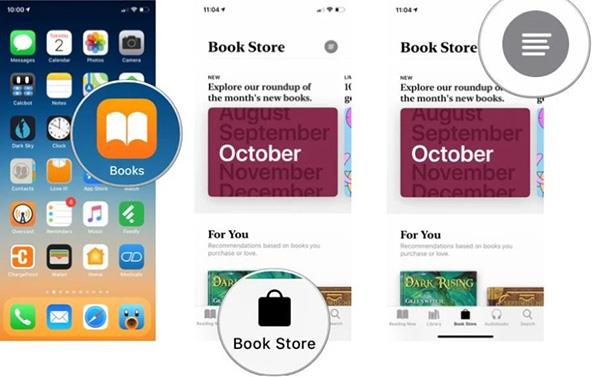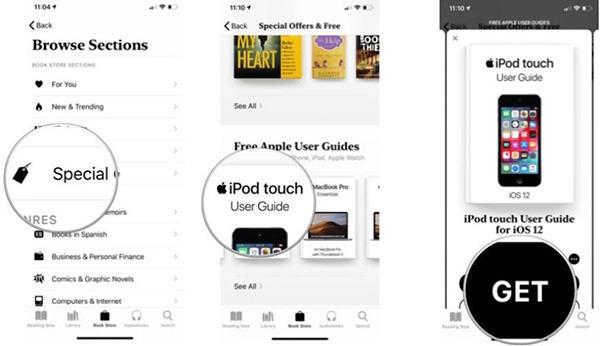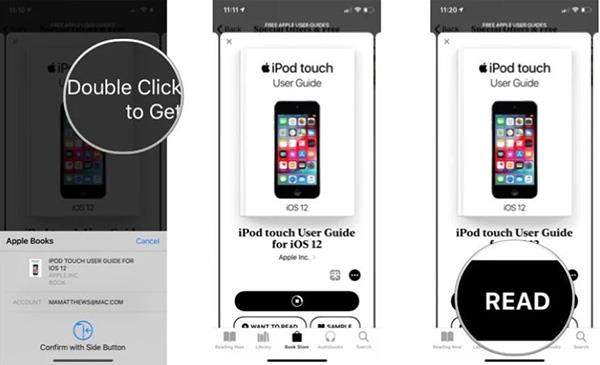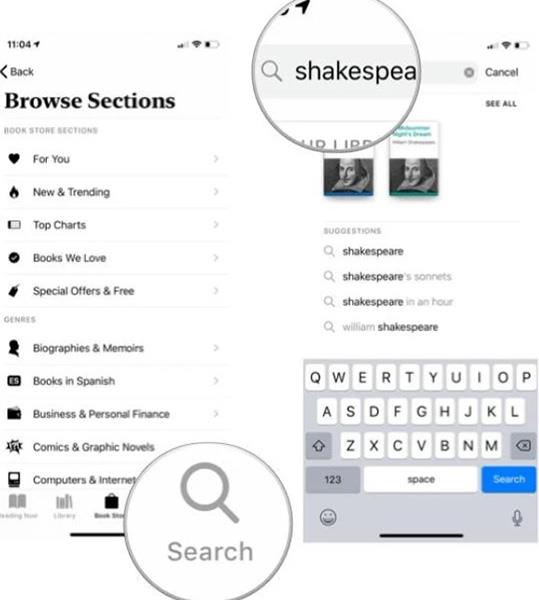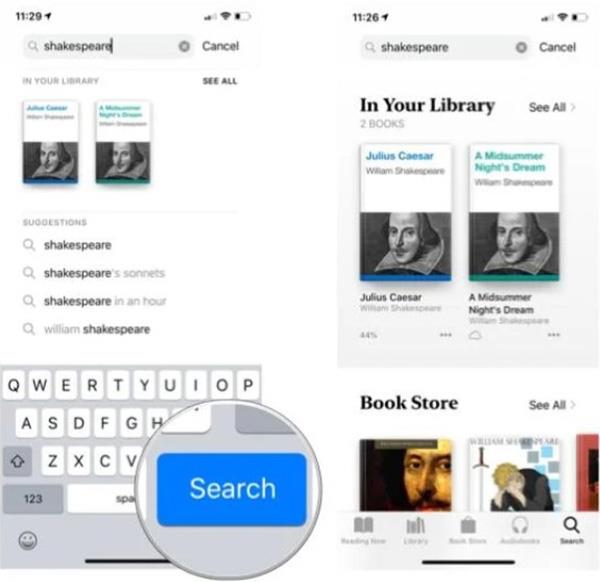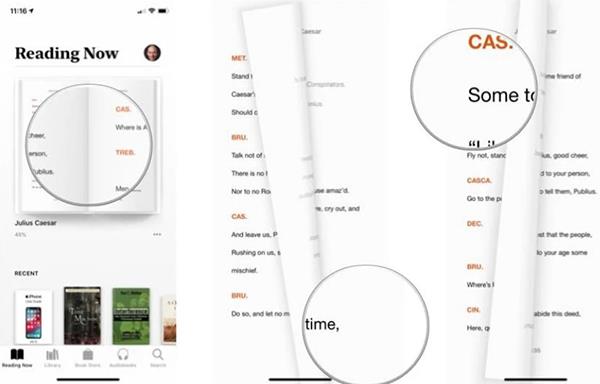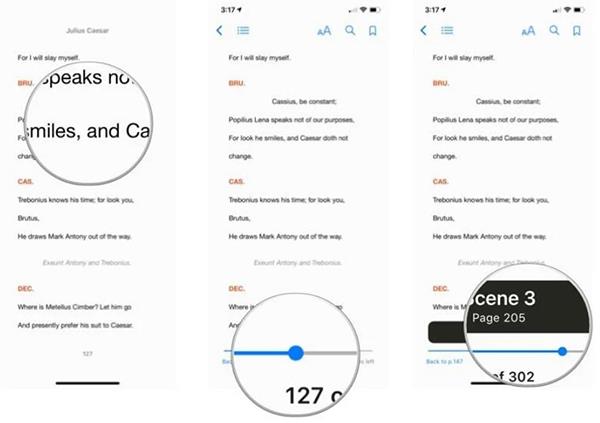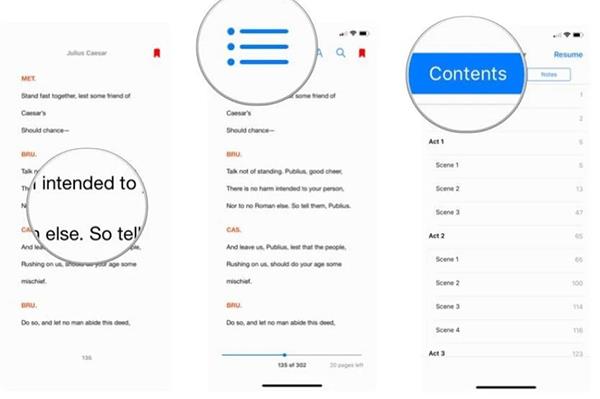Od iOS 12 Apple odstránil aplikáciu iBooks a nahradil ju úplne novou aplikáciou. Táto aplikácia má nové rozhranie, vylepšené organizačné možnosti a má iný názov: Apple Books alebo jednoducho Knihy. Obchod iBookstore bol tiež premenovaný na Book Store.
Ak chcete čítať knihy pomocou aplikácie Knihy na iPhone, musíte vedieť, ako sťahovať e-knihy, pridávať e-knihy do Kníh a základné operácie, aby ste zvládli predvolenú aplikáciu na čítanie, no existuje aj veľa týchto užitočných funkcií. Nižšie sú podrobné pokyny od Quantrimang.com.
Pokyny na používanie Apple Books
1. Pridajte knihy do Apple Books
Existujú 2 spôsoby, ako pridať knihy do Apple Books, 1 je stiahnuť si formáty .epub, .pdf z internetu a potom ich pridať do aplikácie, 2 je stiahnuť si knihy z Book Store.
1.1. Pridajte knihy stiahnuté z internetu do Apple Books
Knihy sťahujete z internetu pomocou prehliadača ako obvykle. Po dokončení procesu sťahovania stačí vybrať možnosť Otvoriť v > Knihy a kniha sa pridá do Kníh.
Ak bola kniha stiahnutá už predtým, otvorte aplikáciu Súbory , nájdite stiahnutú knihu, otvorte ju, vyberte položku zdieľať a v zozname zdieľaných aplikácií vyberte položku Knihy .
1.2. Ako sťahovať knihy z kníhkupectva
Kníhkupectvo bolo reorganizované do sekcií, vrátane sekcií Pre vás (návrhy na základe titulov, ktoré ste si zakúpili), Novinka a trendy, Top rebríčky, návrhy od zamestnancov kníhkupectva, žánre atď.
1. Kliknite na aplikáciu Knihy .
2. Zvoľte záložku Book Store a vyhľadajte virtuálnu policu.
3. Kliknutím na tlačidlo Sekcie získate zoznam sekcií kníhkupectva.
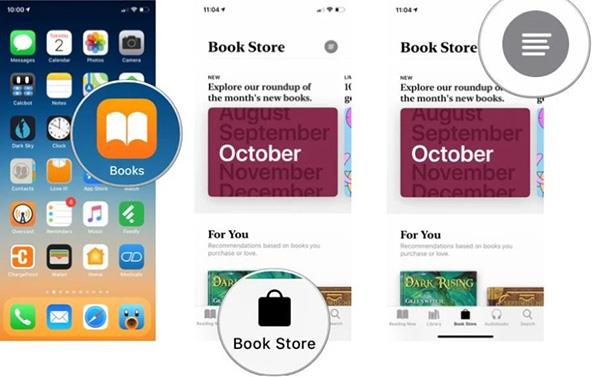
4. Kliknite na položku, ktorú chcete vyhľadať.
5. Kliknutím na knihu si ju stiahnete.
6. Vyberte možnosť Získať (ak je kniha bezplatná) alebo Kúpiť , ak je potrebné knihu zakúpiť. Ak si chcete stiahnuť iba ukážku, vyberte Ukážka . Ďalšie informácie o knihe môžete zobraziť posunutím nadol do sekcie značiek nižšie.
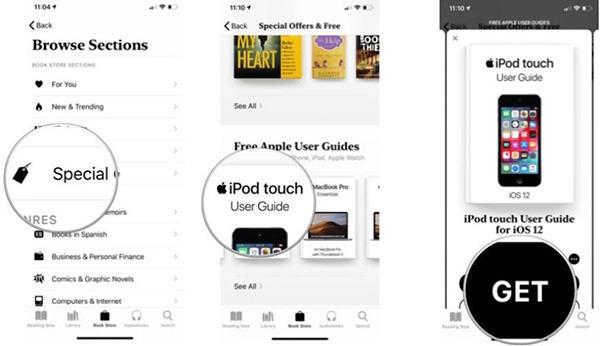
7. Potvrďte pomocou Apple ID, kniha sa začne sťahovať.
8. Kliknite na Čítať a začnite čítať knihu.
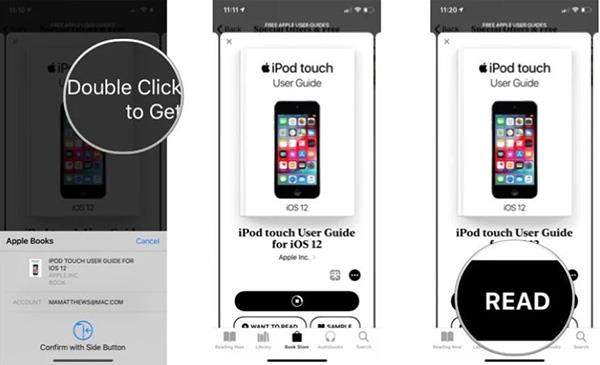
2. Ako vyhľadávať knihy
Ak poznáte názov titulu, ktorý hľadáte (alebo meno autora), môžete jednoducho vyhľadávať a zobraziť výsledky v Kníhkupectve aj vo svojej knižnici.
1. Kliknite na tlačidlo Hľadať .
2. Zadajte do vyhľadávacieho poľa.
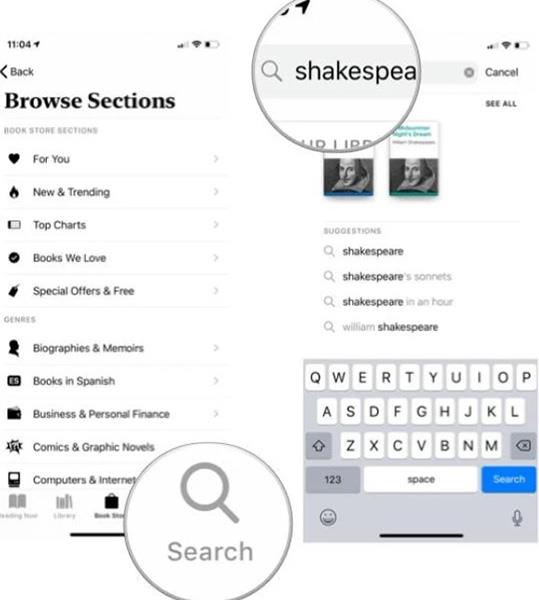
3. Kliknite na Hľadať alebo si pozrite navrhované zhodné výsledky v zozname nižšie.
4. Kliknite na knihu a začnite s krokmi na stiahnutie knihy, ako je uvedené vyššie.
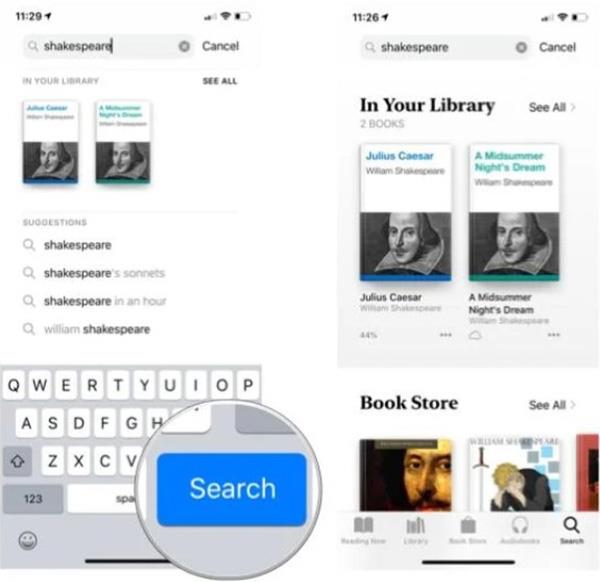
3. Ako čítať knihy na Apple Books
Ak chcete získať prístup ku každej knihe na svojom zariadení, kliknite na kartu Knižnica. Kartu Čítam teraz môžete použiť aj na pokračovanie v čítaní knihy a navrhovanie ďalších kníh na základe žánrov, ktoré ste si zakúpili.
1. Kliknutím na knihu ju otvoríte.
2. Kliknutím na pravý okraj alebo potiahnutím sprava doľava prejdete na ďalšiu stránku.
3. Kliknutím na ľavý okraj alebo potiahnutím zľava doprava sa vrátite na predchádzajúcu stránku.
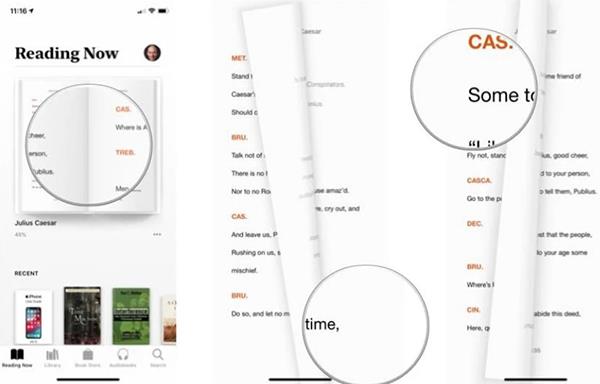
Navigáciu na okrajoch môžete zmeniť v aplikácii Nastavenia . Po dokončení čítania sa stlačením tlačidla späť v ľavom hornom rohu vrátite do knižnice. Stránka knihy, ktorú práve čítate, sa automaticky uloží, nie je potrebné ju ukladať do záložiek.
4. Ako prelistovať knihy
Jedným prstom môžete otočiť niekoľko strán virtuálnej knihy.
1. Ak nevidíte ovládacie prvky v spodnej časti stránky, ktorú čítate, klepnite na stred obrazovky.
2. Stlačte a podržte modré tlačidlo na posuvnej lište v spodnej časti obrazovky.
3. Potiahnutím doľava alebo doprava prepínate medzi stránkami knihy.
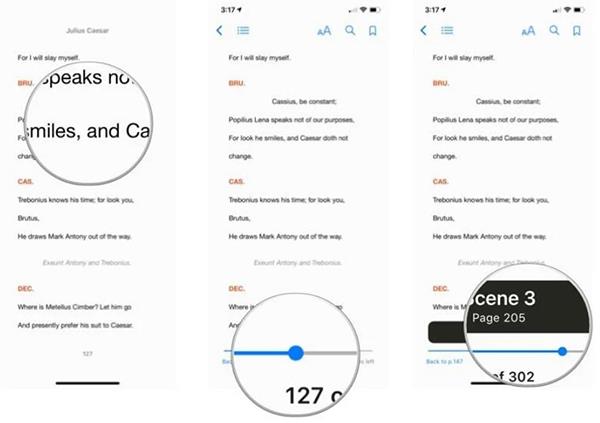
5. Ako zobraziť obsah
Väčšina titulov má obsah. Ak má vaša kniha obsah, môžete ho použiť na to, aby ste sa dostali priamo ku kapitole, ktorú si chcete prečítať, bez toho, aby ste museli otáčať stránku po strane.
1. Kliknite na ikonu zoznamu v ľavom hornom rohu obrazovky.
2. Vyberte položku Obsah .
3. Kliknite na obsah na tejto stránke.
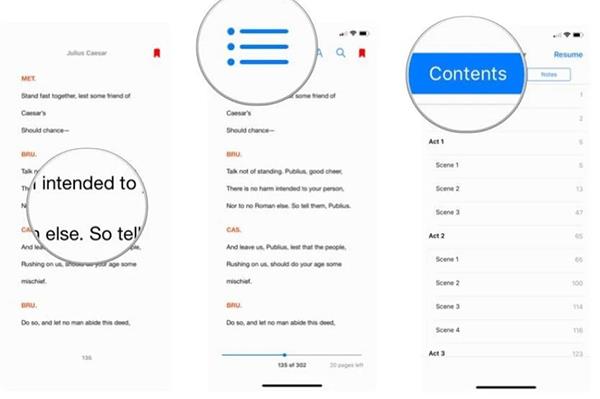
Najmä pri vypnutí napájania alebo prepnutí iPhonu do nočného režimu sa pre ochranu vašich očí prepne aj rozhranie Apple Books do jemného nočného režimu.
Aj keď nemá veľa vynikajúcich funkcií, ako je softvér na čítanie na iPhone , pre tých, ktorí milujú základné čítanie, Apple Books čiastočne spĺňa aj každodenné potreby čítania.